Aggiornato il 07/03/2025 • Archiviato in: Problemi di sistema di Windows • Soluzioni comprovate
Fondata nel 1999, iBuypower offre PC personalizzati incentrati su tecnologie all'avanguardia per soddisfare le esigenze del mercato dei giochi di oggi. Quindi, se di recente avete acquistato un computer da gioco da iBuypower con Windows preinstallato e sfortunatamente avete riscontrato problemi di avvio, non preoccupatevi! Certo, potrebbe essere molto fastidioso per voi, ma abbiate pazienza e continuate a leggere il post. Qui vi spiegheremo come risolvere il problema di avvio di iBuypower.
Di tanto in tanto, abbiamo ricevuto lamentele da parte di persone che hanno notato che il loro PC da gioco di iBuypower non si avvia correttamente. Alcuni hanno detto che il loro computer si è bloccato sulla schermata di benvenuto, sulla schermata nera, continua a riavviarsi, ecc. Altri hanno riferito che il PC non si avvia affatto.
Quindi, i problemi di avvio più comuni che si possono riscontrare sul PC Windows includono:
Potrebbero esserci altri problemi di avvio, ma questi sono i più comuni. Senza dubbio è piuttosto frustrante riscontrare un problema di avvio di iBuypower, soprattutto se avete appena acquistato un nuovo PC o portatile per migliorare la vostra esperienza di gioco. Ma la buona notizia è che esistono soluzioni che possono aiutarvi a risolvere i problemi di avvio del vostro sistema.
Prima di imparare a risolvere il problema di avvio di iBuypower, è utile conoscere le fasi di base che il PC esegue a ogni ciclo di accensione.
È il momento di provare le seguenti soluzioni per risolvere il problema di avvio di iBuypower. Quindi, siate pazienti e seguite attentamente tutte le istruzioni per risolvere il problema sul vostro sistema.
Molti utenti hanno riferito che il loro PC si è riavviato inaspettatamente. Pertanto, se siete tra gli utenti che hanno riscontrato un messaggio di errore che dice "il computer si è riavviato in modo imprevisto o ha riscontrato un errore imprevisto", provate a seguire i passaggi seguenti per risolvere il problema:
Fase 1: Per iniziare il processo, è necessario premere contemporaneamente i tasti "Shift + F10" sulla tastiera per aprire il Prompt dei comandi sul sistema.
Fase 2:Dopo aver aperto il Prompt dei comandi, è necessario digitare il comando: "regedit" e poi premere Invio per avviare l'Editor del Registro di sistema.
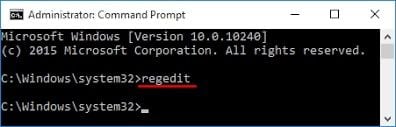
Fase 3: Una volta avviato l'Editor del Registro di sistema, spostarsi in HKEY_LOCAL_MACHINE\SYSTEM\Setup\Status\ChildCompletion e quindi fare doppio clic su "setup.exe" nel riquadro destro.
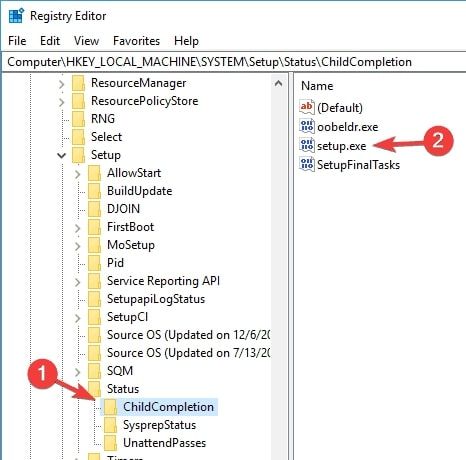
Fase 4: ora è necessario modificare il valore Dati a 3 da 1 e quindi toccare "Ok" per salvare le modifiche.
Fase 5: Uscire dall'Editor del Registro e riavviare il computer.
Il sistema si blocca sulla schermata iniziale? È un altro problema di avvio di iBuypower molto comune, segnalato da molti utenti. Il PC si blocca sulla schermata di benvenuto e non cambia per più di quindici minuti. Prima di tutto, provate a riavviare il computer e fate un altro giro di quindici minuti. Se questo non vi aiuta, allora dovreste considerare la possibilità di reinstallare il sistema operativo.
Per reinstallare il sistema operativo, è necessario creare un supporto USB di installazione (se lo avete già, non è necessario).
È quindi necessario disporre di una chiavetta USB di almeno 8 GB e di un computer funzionante con Windows 7 o superiore. Utilizzando il vostro PC funzionante, andate online e installate lo Strumento di creazione multimediale di Windows 10 sul vostro sistema. Si consiglia di non limitarsi a copiare e incollare lo strumento sulla chiavetta. Eseguire lo strumento scaricato sul PC di lavoro e seguire le istruzioni sullo schermo per creare il supporto di installazione utilizzando la chiavetta USB. Lo strumento potrebbe richiedere almeno 20-30 minuti per copiare i file di Windows 10 sulla chiavetta. Non premete alcun tasto e lasciate che lo strumento faccia il suo lavoro.
Una volta creata con successo la chiavetta, seguite i passaggi seguenti per reinstallare Windows dall'unità USB:
Fase 1: collegare la chiavetta USB di Windows 10 al PC.
Fase 2: riavviare il computer e toccare ripetutamente:
In questo modo si aprirà il menu di avvio sullo schermo.
Fase 3: scegliere l'avvio dalla chiavetta USB. Assicuratevi di selezionare l'opzione che inizia con UEFI, se disponibile.
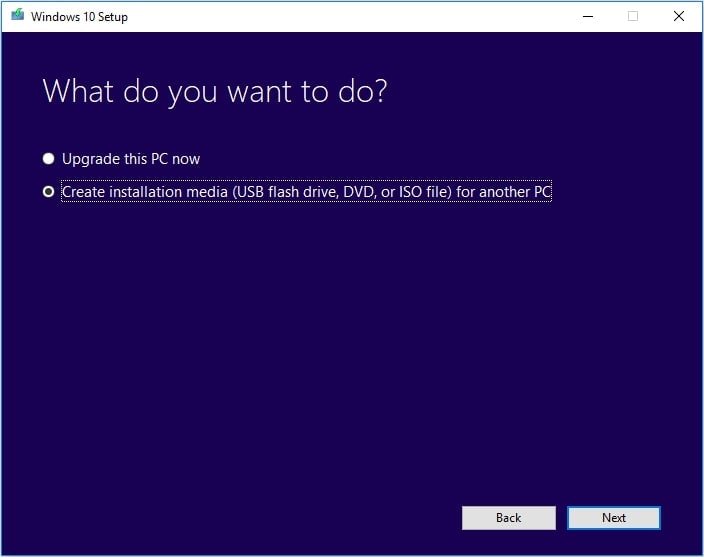
Fase 4: Windows caricherà i file e potrebbe impiegare alcuni minuti. Quindi, siate pazienti e lasciate che il caricamento sia completato.
Fase 5: premere "Avanti" per accettare le impostazioni della lingua e della tastiera.
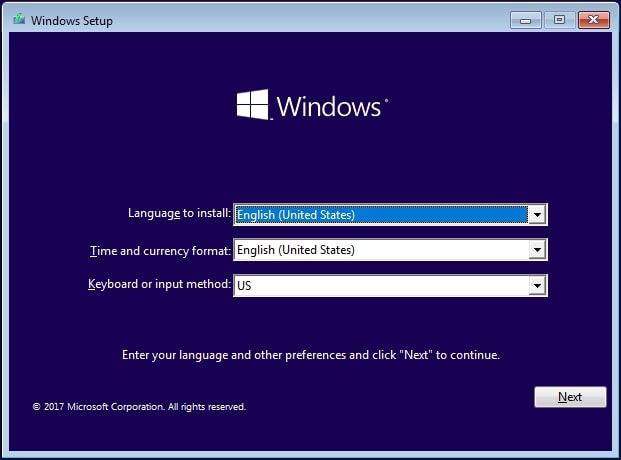
Fase 6: fare clic sul pulsante "Installa ora".
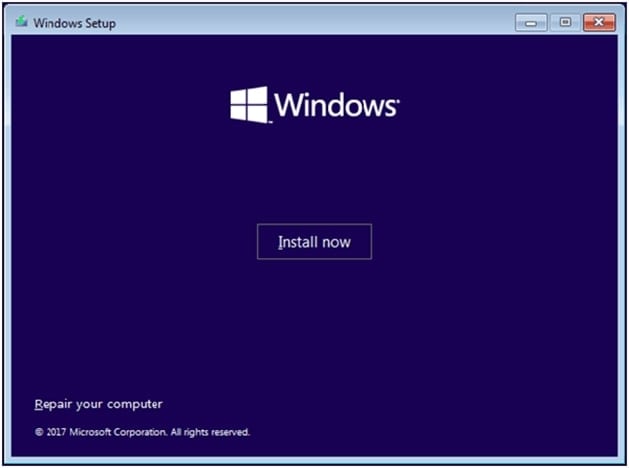
Fase 7: Accettare il Contratto di licenza.
Fase 8: Scegliere l'unità 0 Partizione 1 "Riservata al sistema". Fare clic su "Elimina" e confermare l'operazione Eliminare tutte le partizioni rimanenti su tutte le unità - potrebbero essere presenti numerose partizioni, generalmente chiamate Sistema, Ripristino, Volume primario o Nuovo - eliminarle.
Fase 9: L'unica opzione rimanente è "Spazio non allocato".
Fase 10: Scegliete l'unità su cui volete installare Windows, toccate "Avanti" e inizierà l'installazione di Windows.
Il processo di installazione durerà almeno 20 minuti e il computer si riavvierà alcune volte. Siate pazienti e non premete alcun tasto finché non viene richiesta la creazione di un nome utente. Una volta tornati al desktop, assicurarsi di scaricare i driver per la scheda madre e la scheda video.
Il problema di avvio di iBuyPower può presentarsi in qualsiasi momento in modo inaspettato. Ma non preoccupatevi di perdere i dati del vostro dispositivo a causa di questi problemi, perché il software Recoverit Data Recovery è qui per salvarvi. I dati non vengono cancellati subito, ma lasciano una traccia in forma binaria finché non vengono sovrascritti. Recoverit sfrutta questa opportunità per accedere ai dati persi e cancellati dalla memoria e presentarli per il recupero. È in grado di accedere a tutti i tipi di dispositivi di archiviazione danneggiati e corrotti e di supportare oltre 1000 formati per garantire che l'utente non debba soffrire di perdite di dati.
Per utilizzare il software, è necessario innanzitutto scaricarlo, installarlo e configurarlo sul sistema. Dopo l'installazione, seguite la guida qui sotto per ripristinare i file persi.
Fase 1: selezionare una posizione:
Avviare il programma e scegliere la posizione in cui si trovavano i file prima dell'eliminazione. Specificare la posizione e toccare il pulsante "Start" per avviare il processo di scansione completa.

Fase 2: Scansionare la posizione:
A questo punto, è necessario attendere che la scansione venga completata e che i risultati vengano visualizzati sullo schermo. Potrebbero essere necessari alcuni minuti o più, a seconda delle dimensioni dei file persi.

Fase 3: Anteprima e recupero:
Al termine della scansione, iniziate a selezionare i file di dati che desiderate recuperare. Visualizzate un'anteprima dei file e toccate il pulsante "Recupera" per scaricarli sul vostro sistema.

Quando si salvano i file, specificare una posizione diversa per evitare di sovrascrivere i dati presenti nella posizione.
Se il problema di avvio di iBuypower causa l'eliminazione inaspettata dei file memorizzati sul computer, è necessario ricorrere a uno strumento dedicato per il recupero. Fortunatamente, il software Recoverit Data Recovery è uno strumento professionale in grado di prevenire la perdita permanente dei dati. Ecco perché la maggior parte delle persone si affida a questo strumento in caso di perdita improvvisa di dati. Indipendentemente dal problema che si incontra, questo strumento offre una soluzione garantita a tutti i problemi. Consigliatelo ai vostri amici e familiari e aiutateli a ripristinare i loro dati in modo sicuro.
